Microsoft Teams に画像が表示されない? 直し方

Microsoft Teamsで画像が表示されない問題に悩んでいませんか?この記事では、画像が読み込まれない原因と10の解決策を詳しく解説します。インターネット接続の確認からキャッシュのクリアまで、効果的な方法を紹介します。
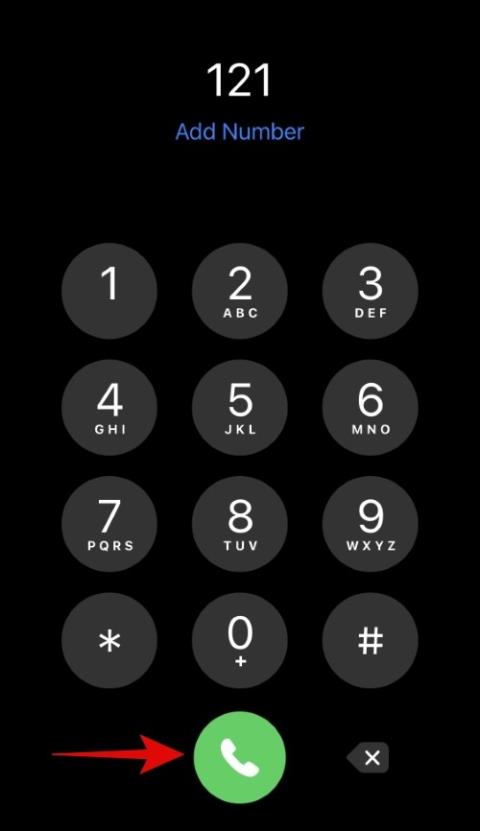
Apple の着信通話用の UI は非常に最小限です。ミュート ボタン、キーパッド、連絡先、 FaceTime、およびオーディオ オプションにアクセスできます。これらのオプションを使用して、通話の制御、メンバーの追加、FaceTime 通話への切り替え、音声出力オプションの変更を行うことができます。ただし、たくさんの電話を受ける場合は、保留オプションがないことに気づいたかもしれません。これは、特に通話中に別の電話を受けて切り替えたい場合には、少し混乱する可能性があります。
では、iPhone で相手を保留にするにはどうすればよいでしょうか? 確認してみましょう!
iPhone で相手を保留にする方法
保留ボタンには、ミュート ボタンをタップして押し続けるジェスチャを使用してアクセスできます。iPhone で通話を保留する方法は次のとおりです。
方法 1: 1 つの通話を保留にする
電話アプリを開き、関係する連絡先にダイヤルします。この例では、通信事業者のカスタマー ケアに電話してみましょう。
![iPhone で相手を保留にする方法 [2 つの方法] iPhone で相手を保留にする方法 [2 つの方法]](/resources3/r1/image-3284-0914200635167.jpg)
通話に応答したら、 [ミュート]ボタンを長押しします。
![iPhone で相手を保留にする方法 [2 つの方法] iPhone で相手を保留にする方法 [2 つの方法]](/resources3/r1/image-596-0914200636287.jpg)
ミュートボタンを放すと通話は保留になります 。
![iPhone で相手を保留にする方法 [2 つの方法] iPhone で相手を保留にする方法 [2 つの方法]](/resources3/r1/image-3565-0914200637938.jpg)
これが、iPhone で単一の通話を保留にする方法です。
方法 2: 現在の通話を保留にして、別の通話を取る
iPhone で通話中に着信に応答するときに UI に視覚的な選択肢が表示されるため、これは少し簡単です。このオプションにアクセスする方法は次のとおりです。
注: これは、キャリア通話と FaceTime 通話の両方に適用されます。
着信があると、次のオプションが表示されます。
![iPhone で相手を保留にする方法 [2 つの方法] iPhone で相手を保留にする方法 [2 つの方法]](/resources3/r1/image-155-0914200639894.jpg)
タップして [保留して承諾]を選択します。
![iPhone で相手を保留にする方法 [2 つの方法] iPhone で相手を保留にする方法 [2 つの方法]](/resources3/r1/image-8024-0914200642006.jpg)
[交換] アイコンをタップして、発信者を交換できるようになりました 。
![iPhone で相手を保留にする方法 [2 つの方法] iPhone で相手を保留にする方法 [2 つの方法]](/resources3/r1/image-5272-0914200644958.jpg)
[結合] オプションを使用して 2 つの通話を結合し、両方の発信者と同時に通話することもできます 。
![iPhone で相手を保留にする方法 [2 つの方法] iPhone で相手を保留にする方法 [2 つの方法]](/resources3/r1/image-8931-0914200646077.jpg)
これにより、すでに別の通話に参加しているときに着信通話を保留にすることができます。
FaceTime 通話を 1 件だけ保留できますか?
いいえ、残念ながら、Facetime 通話を保留することはできません。唯一のオプションは、電話に応答するか、発信者にメッセージを送信するか、後でかけ直せるようにリマインダーを設定することです。
この投稿が、iPhone で通話を簡単に保留するのに役立つことを願っています。問題やその他の質問がある場合は、以下のコメントを使用してお気軽にお問い合わせください。
Microsoft Teamsで画像が表示されない問題に悩んでいませんか?この記事では、画像が読み込まれない原因と10の解決策を詳しく解説します。インターネット接続の確認からキャッシュのクリアまで、効果的な方法を紹介します。
RARファイルをZIPファイルに変換したいですか?RARファイルをZIP形式に変換する方法を学びましょう。
同じチームメンバーとの定期会議をMicrosoft Teamsでスケジュールする必要がありますか?Teamsで定期会議を設定する方法を学びましょう。
このステップバイステップのチュートリアルで、Adobe Readerのテキストやテキストフィールドのハイライト色を変更する方法を説明します。
このチュートリアルでは、Adobe Readerでデフォルトのズーム設定を変更する方法を説明します。
Microsoft Teamsで「接続できませんでした」というエラーが頻繁に表示されますか? この問題を解決するためのトラブルシューティングのヒントを試してください!
LastPassがサーバーに接続できない場合は、ローカルキャッシュをクリアし、パスワードマネージャーを更新し、ブラウザ拡張機能を無効にしてください。
Microsoft Teamsは現在、会議と通話をTVにネイティブでキャストすることをサポートしていませんが、スクリーンミラーリングアプリを使用できます。
OneDriveのエラーコード0x8004de88を修正する方法を発見し、クラウドストレージを再び動作させましょう。
Microsoft WordにChatGPTを統合する方法をお探しですか?このガイドでは、3つの簡単なステップでChatGPT for Wordアドインを使う方法を紹介します。






